डेटा लकड़हारा
क्लासिक दृश्य में पथ: डेटालॉगर > क्लासिक दृश्य
समारोह का विवरण
फ़ंक्शन डेटालॉगर एक ट्रिगर ईवेंट से जुड़े डेटा की रिकॉर्डिंग की अनुमति देता है। दर्ज किए गए डेटा हैं:
- एनालॉग माप, यानी चरण धाराएं और लाइन-टू-लाइन वोल्टेज
- डिजिटल इवेंट, यानी सुरक्षा घटनाएं या अलार्म, सर्किट-ब्रेकर स्थिति संकेत, सुरक्षा यात्राएं।
संचालन का सिद्धांत
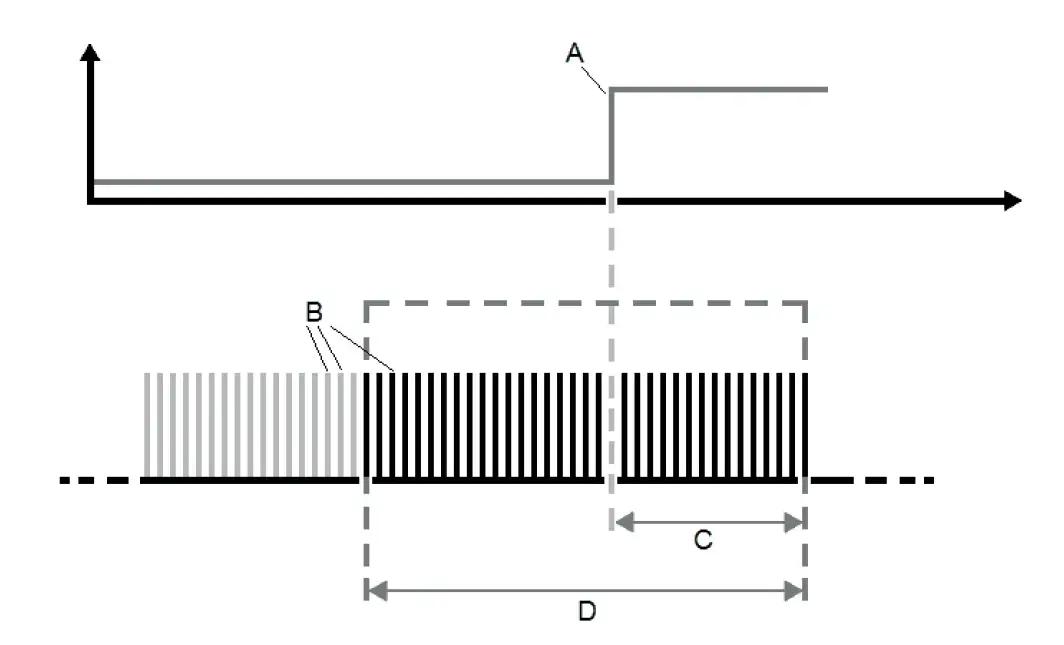
Datalogger in Ekip Connect
- फ़ंक्शन को सक्षम/अक्षम करें
- रिकॉर्डिंग प्रारंभ/बंद करें
- रिकॉर्डिंग पैरामीटर कॉन्फ़िगर करें
फ़ंक्शन डेटा व्यूअर के साथ इसका विश्लेषण करने के लिए रिकॉर्डिंग डाउनलोड करें
>> समर्थित उपकरणों और प्रत्येक के लिए आवश्यकताओं के बारे में अधिक जानकारी के लिए, कृपया यहां उपलब्ध दस्तावेज़ 9AKK108467A9238 देखें।
यह किस तरह का दिखता है
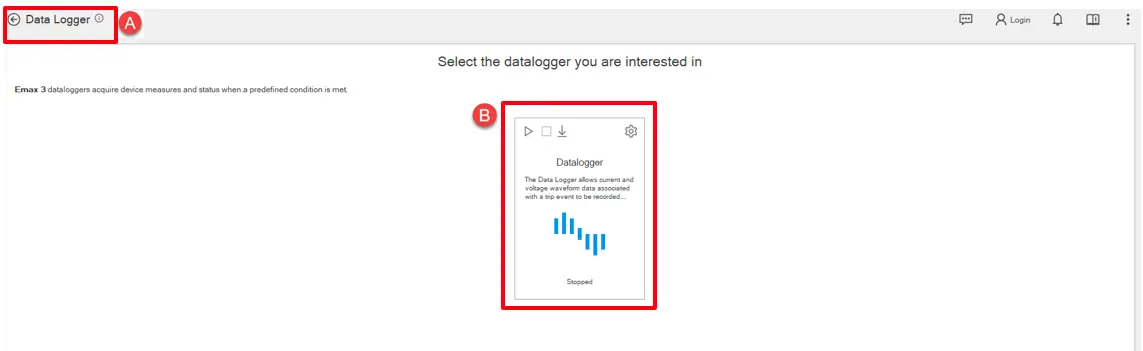
| भाग | विवरण |
|---|---|
| एक | मेनू पर वापस जाने के लिए बटन उपकरण |
| जन्म | उपकरण लेआउट जहाँ Datalogger कार्रवाई निष्पादित किया जा सकता है। |
डेटालॉगर लेआउट टूलटिप
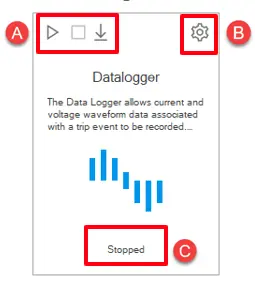
| भाग | विवरण |
|---|---|
| एक | टूलटिप बटन क्षेत्र चौंक: डेटालॉगर रिकॉर्डिंग शुरू करने के लिए बटन रुको: चल रही डेटालॉगर रिकॉर्डिंग को अंतिम रूप देने के लिए बटन। डाउनलोड: रिकॉर्ड किए गए डेटालॉगर को डाउनलोड करने के लिए बटन। यह बटन केवल तभी सक्षम होता है जब डेटालॉगर बंद हो जाता है। |
| जन्म | डाउनलोड विकल्प: विकल्प बटन डेटालॉगर को सक्षम करने और रिकॉर्डिंग के बारे में पैरामीटर सेट करने के लिए (रजिस्टर की संख्या, नमूना आवृत्ति, देरी बंद करो)। |
| के आसपास | डेटालॉगर की स्थिति के बारे में उपयोगकर्ता को सूचित करने के लिए गतिशील लेबल। उपलब्ध स्थिति तैयार है, चल रही है और बंद कर दी गई है। |
सेटिंग्स डेटा लकड़हारा
कॉन्फ़िगरेशन मुख्य रूप से "विकल्प" विंडो में किया जाता है जो टूलटिप से "डाउनलोड विकल्प" बटन के माध्यम से पहुंचा जाता है।
विकल्प विंडो में मुख्य रूप से 2 भाग शामिल थे; "सामान्य" और "ट्रिगर" अनुभाग।
अनुभाग "सामान्य" में, डेटालॉगर के लिए फ़ंक्शन और सामान्य कॉन्फ़िगरेशन को सक्षम करना प्रबंधित किया जाता है। उपयोगकर्ता नमूना में रजिस्टर की संख्या तय करता है, नमूना आवृत्ति और उस डेटालॉगर रिकॉर्ड के लिए देरी रोकना।
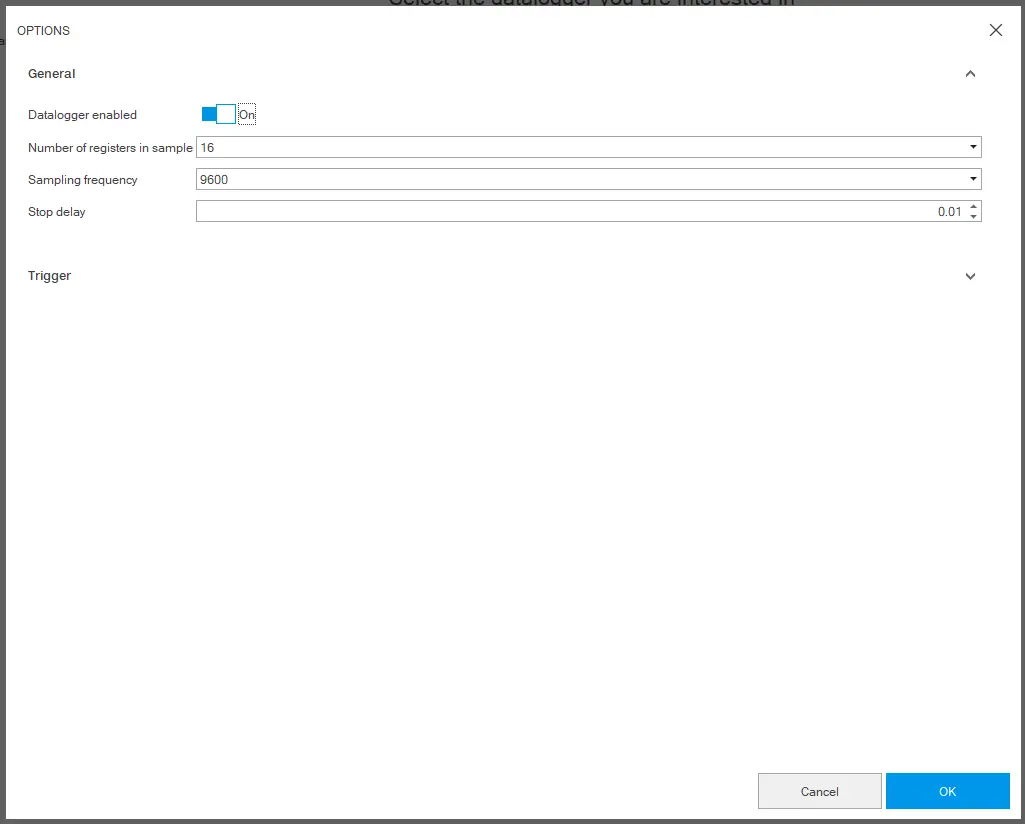
| तत्व | विवरण |
|---|---|
| डेटालॉगर सक्षम | डेटालॉगर कार्यक्षमता को सक्षम/अक्षम करने के लिए एक बटन |
| नमूने में रजिस्टर की संख्या | नमूने में रजिस्टर की संख्या (8, 16, 32) |
| नमूना आवृत्ति | डेटा संग्रह की आवृत्ति। नमूना आवृत्ति जितनी अधिक होगी, रिकॉर्डिंग अवधि उतनी ही कम होगी। (1200, 2400, 4800, 9600) |
| देरी रोकें | स्टॉप डिले सेट करने के लिए एक बटन। यह ट्रिगर घटना के बाद रिकॉर्डिंग की अवधि को सेकंड में संदर्भित करता है। अधिकतम सीमा 10 सेकंड है और उपलब्ध है। |
अनुभाग में ट्रिगर, उपयोगकर्ता ट्रिगर ईवेंट की सूची से वांछित ट्रिगर का चयन करता है।
रिकॉर्डिंग शुरू करें
- डिवाइस कनेक्ट होने और Ekip Connect के साथ संचार करने के साथ, टूल्स > डेटा लॉगर पर क्लिक करें।
- जांचें कि फ़ंक्शन को सक्षम करने के लिए कमांड की स्थिति (डाउनलोड विकल्प --> सक्षम करें) सक्षम है ।
- पर क्लिक करें
और "सामान्य" अनुभाग में रिकॉर्डिंग कॉन्फ़िगर करें।
- परिवर्तनों को रद्द करने के लिए, रद्द करें पर क्लिक करें। कॉन्फ़िगरेशन को सहेजने के लिए, क्लिक करें OK : सेटिंग्स स्वचालित रूप से सहेजी जाती हैं और डिवाइस पर प्रेषित की जाती हैं।
- ट्रिगर पर क्लिक करें और ट्रिगर प्रकार सेट करें।
- परिवर्तनों को रद्द करने के लिए, रद्द करें पर क्लिक करें। कॉन्फ़िगरेशन को सहेजने के लिए, ओके पर क्लिक करें: सेटिंग्स स्वचालित रूप से सहेजी जाती हैं और डिवाइस पर प्रेषित की जाती हैं।
- स्टार्ट डेटालॉगर पर क्लिक करें: रिकॉर्डिंग इनिशियलाइज़ हो गई है।
- स्टॉप डेटालॉजआर पर क्लिक करें: रिकॉर्डिंग बंद हो गई है और डाउनलोड करने के लिए तैयार है।
रिकॉर्डिंग डाउनलोड करें
- डिवाइस कनेक्ट और संचार के साथ, डाउनलोड डेटालॉगर पर क्लिक करें।
- फ़ाइल को सहेजने का स्थान और उस रिकॉर्डिंग के अंतराल का चयन करें जिसे आप डाउनलोड करना चाहते हैं: Ekip Connect निम्न सिंटैक्स के अनुसार नाम की .abb फ़ाइल सहेजता है: CBTagName_Datalogger_YYYYMMDDhh:mm:ss.
नमूना आवृत्ति (हर्ट्ज) | की संख्या नमूने में रजिस्टर करें | का आकार डेटालॉगर फ़ाइल |
|---|---|---|
| 1200 | 8 | 13.6 |
| 16 | 6.8 | |
| 32 | 3.4 | |
| 2400 | 8 | 6.8 |
| 16 | 3.4 | |
| 32 | 1.7 | |
| 4800 | 8 | 3.4 |
| 16 | 1.7 | |
| 32 | 0.85 | |
| 9600 | 8 | 1.7 |
| 16 | 0.85 | |
| 32 | 0.425 |